

|
WPS是英文Word Processing System(文字处理系统)的缩写。它集编辑与打印为一体,具有丰富的全屏幕编辑功能,而且还提供了各种控制输出格式及打印功能,使打印出的文稿即美观又规范,基本上能满足各界文字工作者编辑、打印各种文件的需要和要求。 有时需要对表格内的数值进行求和,那么,这种情况下我们该怎么办呢?今天,小编就教各位在Word表格中自动求和的小技巧,大家一起来学习吧! 首先,我们打开插入了表格的Word文档; 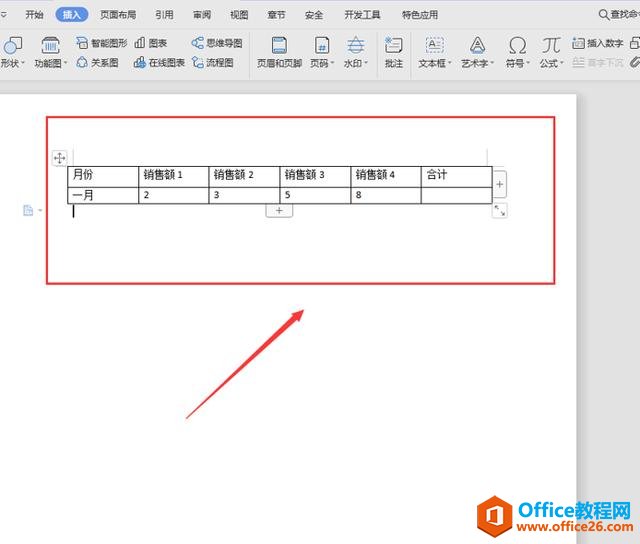 ? ?然后,我们选中需要进行求和的区域,切换到【表格工具】页面; 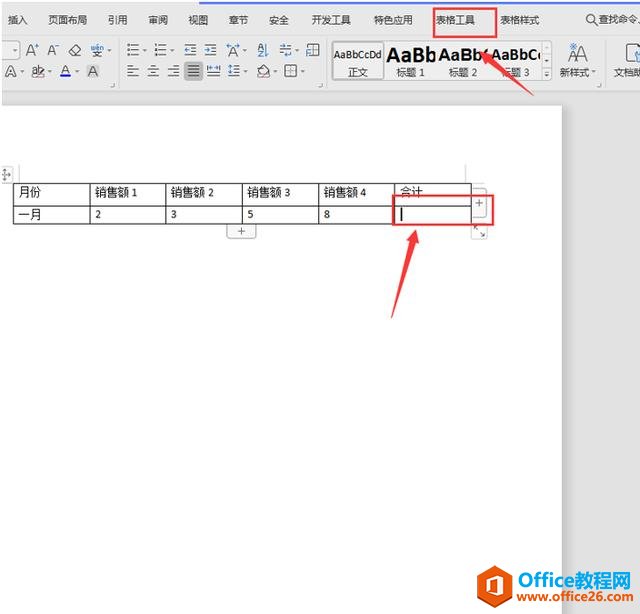 ? ?选择【表格工具】选项下的【公式】功能键: 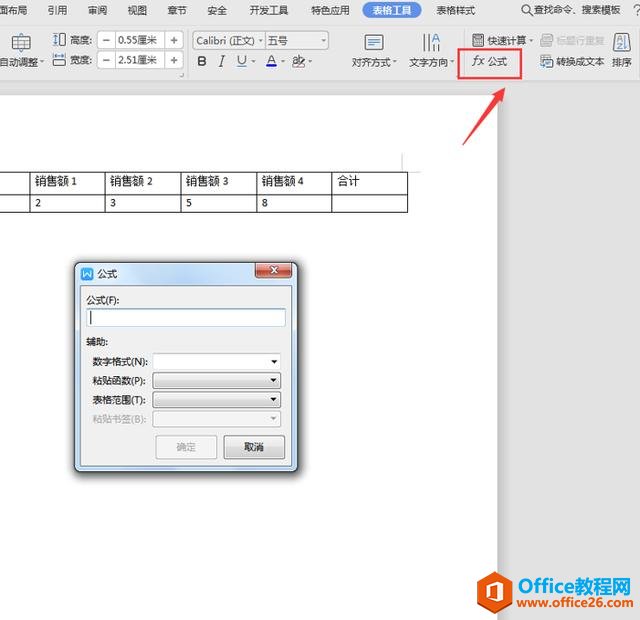 ? ?在弹出的公式操作面板中,我们发现【公式】处已经自动填充了求和公式,按【确认】按钮即可: 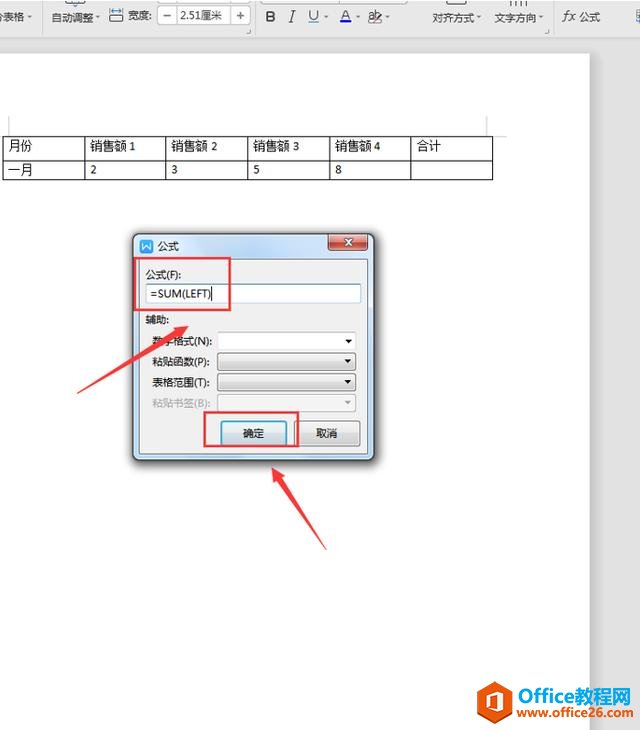 ? ?如果我们发现自动填充的公式与我们的要求不符,我们可以先把公式删掉。然后选择【辅助】下的内容,对【数字格式】、【黏贴函数】、【表格范围】进行编辑,最后按【确认】按钮即可: 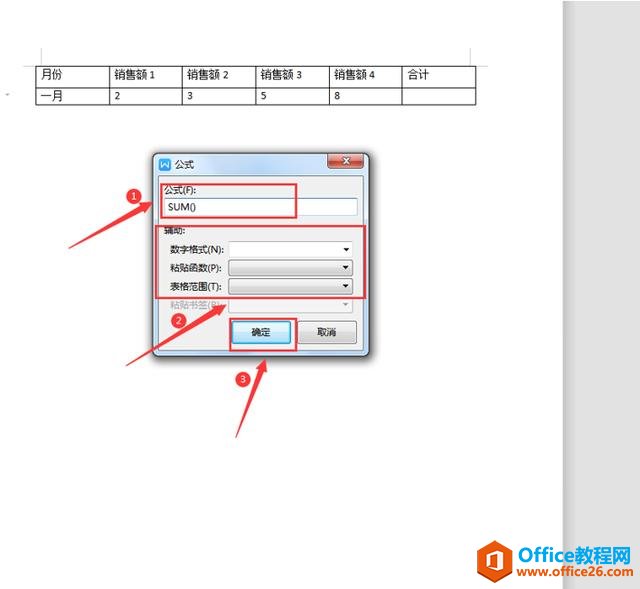 ? ?最后,我们返回Word文档,就会发现表格中需要求和的位置已经计算出来啦: 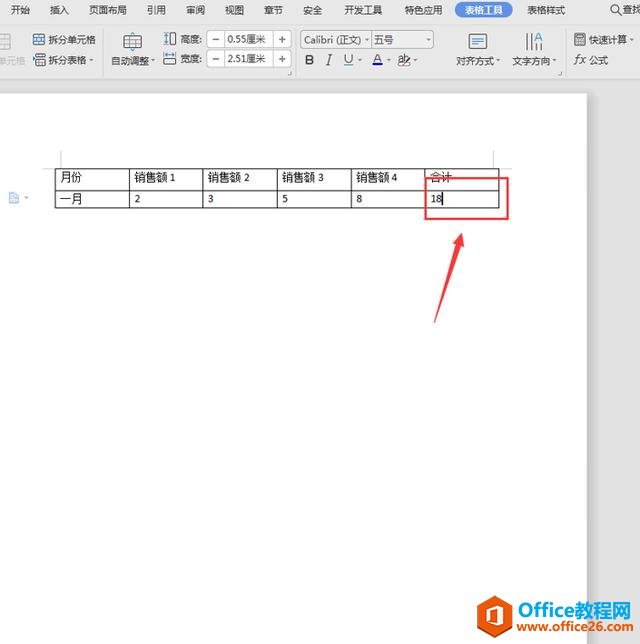 在中国大陆,金山软件公司在政府采购中多次击败微软公司,现的中国大陆政府、机关很多都装有WPS Office办公软件。 |
温馨提示:喜欢本站的话,请收藏一下本站!